はじめに
Flutterを使用してアプリケーションを開発する際、日本語のフォント表示に関する問題が発生することがあります。特に、旧字体が表示されてしまうという問題が見受けられる場面もあります。この記事では、Flutterで日本語が旧字体になってしまう問題を解決する方法を紹介します。
初めてのFlutter/Dartマルチプラットフォームアプリ開発チュートリアル
原因となる要因
Flutterのアプリケーションは、デフォルトのシステムフォントを使用するため、システム側で指定されているフォントが旧字体である場合、その影響を受けてしまいます。また、特定のフォントを指定せずにテキストを表示すると、システムのデフォルトフォントが適用されるため、このような問題が生じることがあります。
問題の解決方法
1. フォントの明示的な指定
旧字体になってしまう問題を避けるための最も簡単な方法は、アプリケーション内で使用するフォントを明示的に指定することです。

TextStyle(
fontFamily: 'your_font_name',
fontSize: 16,
),
この方法では、`your_font_name` に指定したフォントがアプリケーション内で使用されます。
2. 日本語フォントの追加
Flutterプロジェクトに日本語の新字体フォントを追加し、それを使用することも一つの解決策です。
例えば、Google Fontsから日本語フォントをダウンロードし、プロジェクト内に追加して使用する方法を考えます。
Text(
'テキスト',
style: TextStyle(
fontFamily: 'NotoSansJP',
),
),
上記のように、NotoSansJP などのフォントを指定することで、日本語の表示が旧字体になる問題を回避することができます。
この場合、pubspec.yamlにダウンロードしたフォントファイルを追記する必要があります
flutter:
fonts:
- family: NotoSansJP
fonts:
- asset: fonts/NotoSansJP-Regular.ttf3. フォントパッケージの利用
Flutterでは、フォントを簡単に取り込むためのパッケージが提供されています。例えば、google_fonts パッケージを使用することで、簡単にフォントを取り込むことができます。
import 'package:google_fonts/google_fonts.dart';
Text(
'テキスト',
style: GoogleFonts.notoSansJP(),
),
このコードを実行すると、テキストは「Noto Sans JP」フォントで表示されます。
まとめ
Flutterで日本語が旧字体になってしまう問題は、フォントの指定や追加、または専用のフォントパッケージを使用することで解決することができます。開発時には、異なるデバイスやOSでの表示を確認し、ユーザーにとって最も適切なフォントを提供することが重要です。